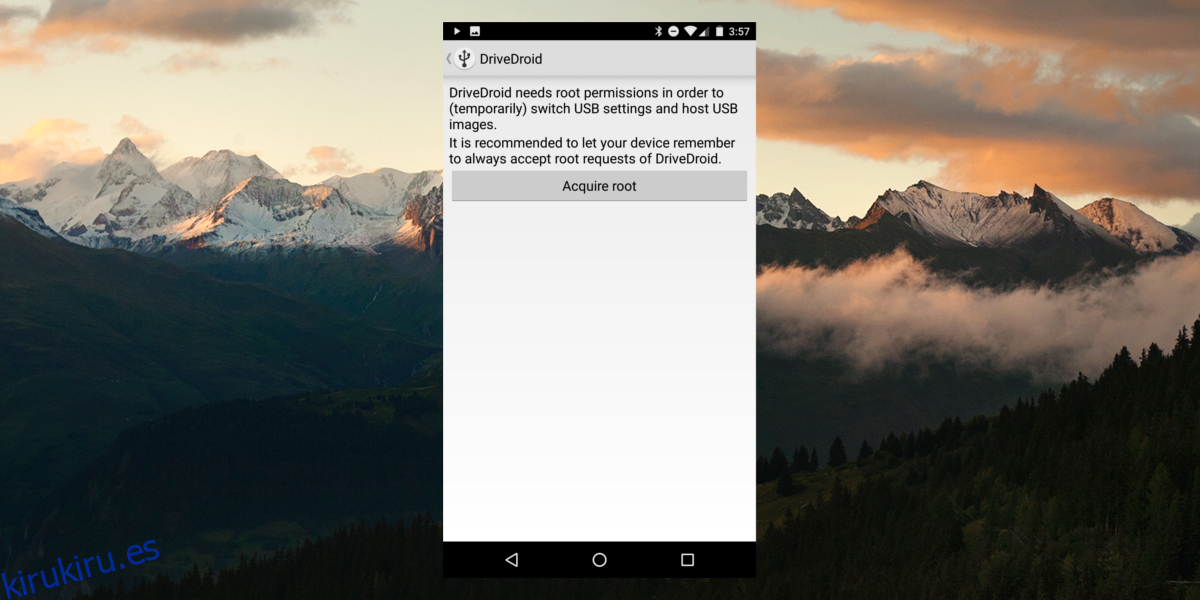Linus es de código abierto y todo lo que realmente necesita para instalar cualquiera de sus distribuciones es una unidad flash o un CD. Dado que los CD han seguido el camino de los dinosaurios, comúnmente se usa una unidad flash. Sin embargo, si no tiene una unidad flash, aún puede instalar Linux desde un teléfono Android. Existe una aplicación para Android que puede convertir de manera efectiva todo su dispositivo Android en la mejor herramienta de instalación de Linux.
Antes de poder instalar Linux desde un teléfono Android, debe rootear su dispositivo Android. Esto es importante, porque no es posible alojar una imagen en vivo de Linux dentro del sistema de archivos de Android, si ya está rooteado, simplemente instale DriveDroid (enlace al final).
Tabla de contenido
Dispositivo Android raíz
Hay muchos dispositivos Android disponibles en el mercado y no existe una solución única para todos para rootearlos. Si necesita rootear su dispositivo Android, lo mejor que puede hacer es tener en cuenta el número de modelo (así como el fabricante) y vaya a Desarrolladores XDA. Este sitio web es una gran colección de entusiastas, desarrolladores y modders de Android. Utilice el sitio web y busque el foro individual dedicado a su teléfono o tableta. Es muy probable que encuentre una publicación en el foro dedicada a enseñarle cómo rootear y desbloquear su dispositivo.
Otro buen recurso es Reddit. Muchos dispositivos Android tienen subreddits dedicados a ellos. Estos subreddits suelen tener enlaces a guías específicas. También es posible publicar un hilo en comunidades como esta y saber si su dispositivo tiene la capacidad de obtener root.
Configuración
En el primer inicio, DriveDroid solicita que el usuario realice un proceso de configuración. La aplicación dice algo en el sentido de que «se sabe que algunos dispositivos funcionan mal». Esto se debe al hecho de que hay tantos tipos diferentes de dispositivos Android, con muchos tipos de hardware diferentes. Haga clic en «configuración» y, en la página siguiente, haga clic en «Continuar».
Después de «Continuar», DriveDroid solicita acceso de root. Haga clic en el botón «adquirir raíz» para darle acceso de raíz.

Al otorgar la raíz de DriveDroid aparece una página de aviso que le pide al usuario que «conecte el cable USB». Esto es para que la aplicación pueda interactuar con su PC, para que pueda saber mejor qué tipo de controlador USB necesita usar para arrancar Linux. Conecte su cable USB y presione el botón para continuar.
Pasando la página «conecta el cable USB» es otra página que explica cómo cada Android es diferente, y debido a esto, será necesario realizar algunos retoques para que DriveDroid arranque. Haga clic en continuar para iniciar este proceso.
Esto abre una página que le dice al usuario que elija un sistema USB. De forma predeterminada, el kernel estándar de Android está disponible. Si este no funciona para usted, seleccione «Android estándar (heredado)», «Android estándar» o cualquier otra opción que aparezca en la lista y en la que se pueda hacer clic. Tus opciones pueden variar.
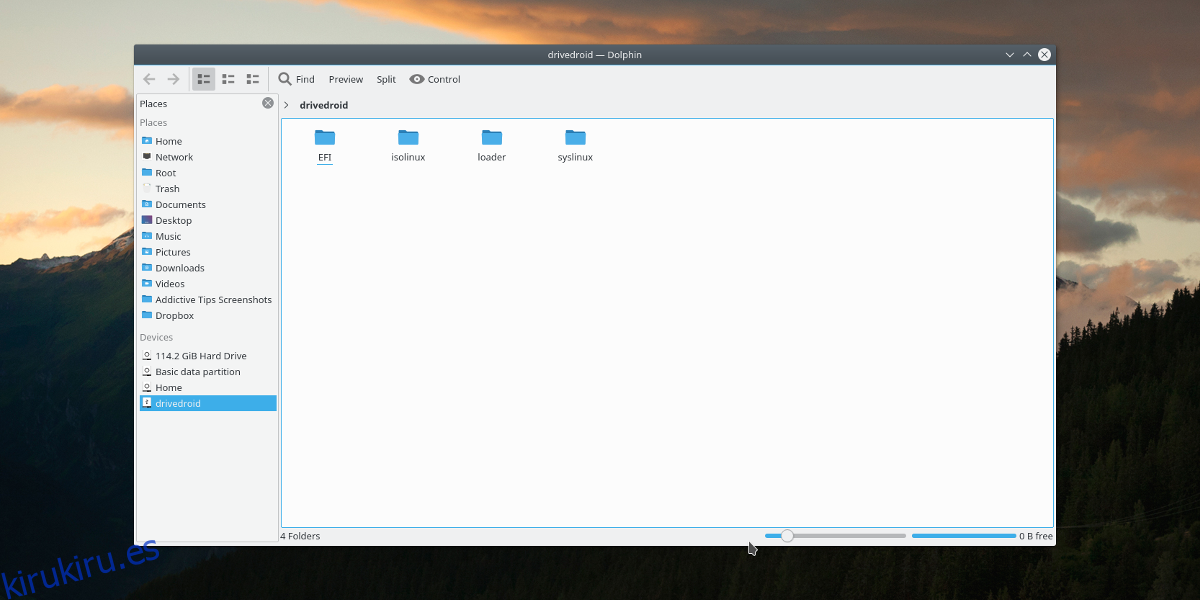
DriveDroid aparecerá en su PC si el sistema USB que eligió funciona. Desde aquí, seleccione «Veo una unidad USB, continúe». Si DriveDroid aparece como una unidad de CD, seleccione «Veo una unidad de CD, continuar» para continuar. Si no es así, seleccione «No veo ninguna unidad, pruebe con otro sistema USB», para volver atrás y seleccionar un controlador diferente.
En la última página, si todo es correcto, seleccione «cerrar asistente» para finalizar la configuración.
Imagen de host
Alojar una imagen en vivo con DriveDroid es fácil. En la aplicación, haga clic en el signo + y luego haga clic en «descargar imagen …» para iniciar el proceso. Lo que sigue es una lista de muchas distribuciones de Linux diferentes que se pueden cargar directamente en Android. Esto convierte efectivamente su dispositivo en un disco en vivo. Hay muchos sistemas operativos para elegir. En particular: Arch Linux, FreeBSD, Fedora, Debian, Ubuntu, OpenSUSE y más.
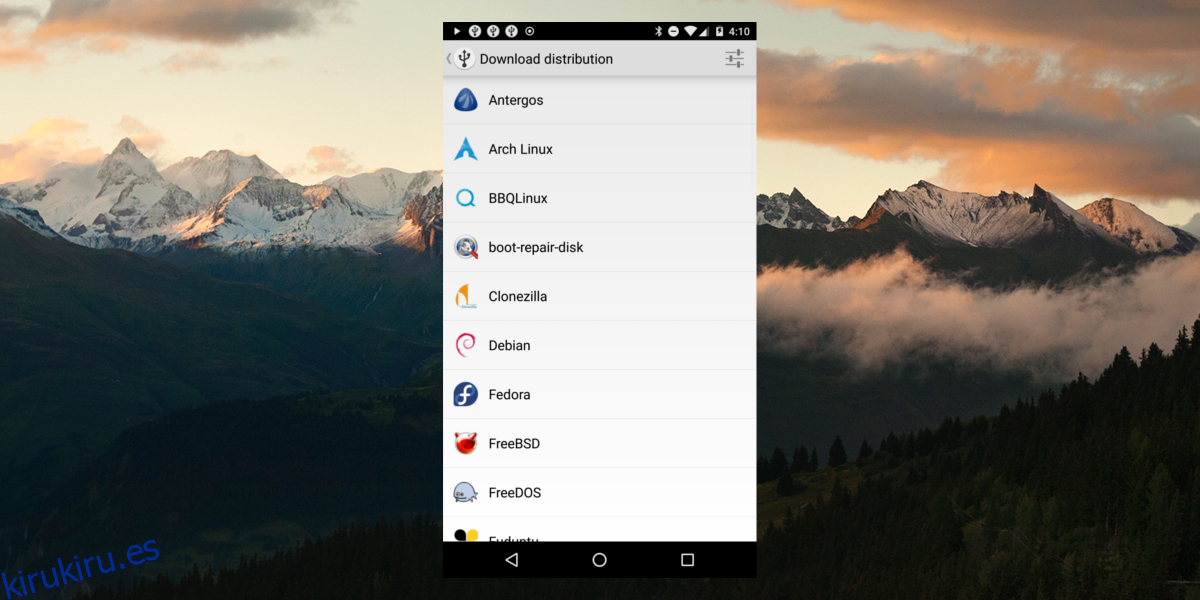
Al tocar el logotipo de la distribución de Linux, el usuario accede a una lista de archivos ISO. Toque el mejor para su PC, para iniciar la descarga y espere a que se complete. Cuando finalice la descarga, seleccione la notificación que aparece diciendo «la descarga está lista». Esto devuelve al usuario a la página de inicio, excepto que es un poco diferente. Muestra tu imagen descargada. Selecciónelo y DriveDroid configurará un disco en vivo.
Arranque
La forma en que DriveDroid se carga para la instalación es muy similar a la de cualquier disco USB tradicional. Conecte el teléfono (DriveDroid ya debe albergar la imagen) y luego cargue la configuración del BIOS de su PC. Dado que el sistema USB se configura al principio del proceso, se cargará bien. Desde aquí, simplemente configure el BIOS para que su PC vea DriveDroid y arranque desde él. Después de eso, instale Linux como lo haría normalmente.
Cuando termine, desinstale la aplicación o toque la imagen para evitar que aloje la imagen en su dispositivo.
Conclusión
Las unidades flash USB son muy útiles, pero no todo el mundo tiene una. Esta es la razón por la que DriveDroid es un excelente reemplazo, especialmente porque en estos días, los dispositivos Android parecen tener cada vez más espacio de sobra. Con esta tecnología, incluso si no puede encontrar su unidad flash pero necesita instalar Linux, aún es posible.
Instale DriveDroid desde Google Play Store